Zip-Dateien sind wichtig für die Organisation von Daten, aber gelegentliche Beschädigungen können ihre Funktionalität beeinträchtigen. Ob es sich um unvollständige Downloads oder unerwartete Fehler handelt, Zip-Dateien können gefährdet sein. Der Artikel bietet Einblicke in die Reparatur von WinZip- und 7-Zip-Dateien. Er bietet Lösungen für die häufigsten Probleme im Zusammenhang mit beschädigten Archiven.
Bei WinZip-Problemen sind einfache Techniken wichtig, um Ihre komprimierten Dateien zu erhalten. Um die Zip-Dateien von 7zip und WinZip oder andere Daten zu reparieren, folgen Sie den Methoden im nächsten Teil. Auf diese Weise können Sie die Integrität Ihrer Daten schützen. Erkunden Sie die Seite, um mehr zu erfahren.
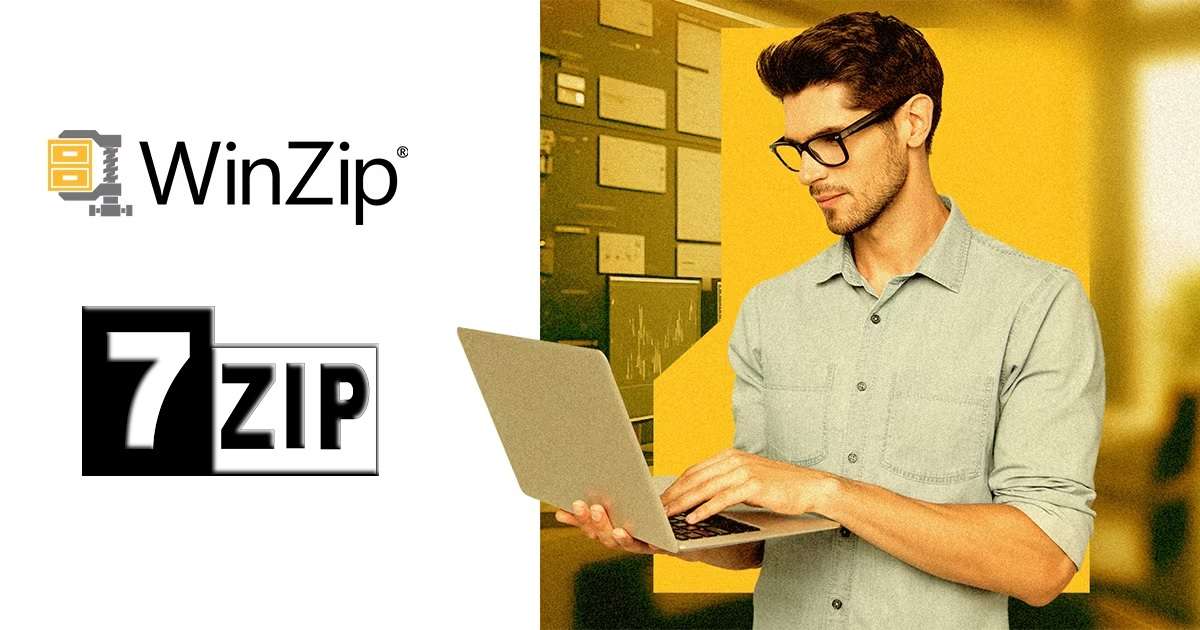
In diesem Artikel
Teil 1. Wie man eine Zip-Datei repariert
Zip-Dateien sind praktisch zum Komprimieren und Organisieren von Daten, können aber beschädigt werden. Zum Glück gibt es viele Methoden, mit denen Sie eine beschädigte Zip-Datei reparieren können. In diesem Abschnitt werden drei verschiedene Ansätze zur Reparatur von Zip-Dateien untersucht. Beginnen wir mit der Verwendung eines speziellen Reparatur-Tools.
Methode 1: Verwenden Sie ein spezielles Reparatur-Tool - Wondershare Repairit
Ein sehr effektives Tool zur Reparatur von Zip-Dateien ist Wondershare Repairit. Die Software wurde entwickelt, um verschiedene beschädigte Dateien, einschließlich Fotos und Videos, zu bearbeiten. Es ist eine ausgezeichnete Wahl für die umfassende Wiederherstellung von Dateien. Im Folgenden finden Sie die wichtigsten Funktionen der Plattform:
- Repariert beschädigte Dateien. Repairit kann verschiedene Dateitypen verarbeiten. Es repariert beschädigte Dateien, egal ob Dokumente, Fotos oder Videos.
- Keine Begrenzung der Dateigröße oder Anzahl. Im Gegensatz zu anderen Tools mit Einschränkungen gibt es bei Wondershare Repairit keine Begrenzung der Dateigröße oder -menge. Es kann große Zip-Dateien mühelos reparieren.
- Online und offline verfügbar. Egal, ob Sie eine stabile Internetverbindung haben oder offline arbeiten müssen, Repairit bietet Flexibilität. Das Tool ist sowohl online als auch offline verfügbar.
- Hohe Erfolgsquote bei der Reparatur. Repairit hat eine beachtliche Erfolgsquote bei der Reparatur von Zip-Dateien. Seine fortschrittlichen Algorithmen tragen dazu bei, dass die Wahrscheinlichkeit einer erfolgreichen Wiederherstellung hoch ist.

Wie man eine Zip-Datei mit Wondershare Repairit repariert
Wondershare Repairit bietet eine reibungslose und effiziente Lösung für die Reparatur von Zip-Dateien. Folgen Sie den Schritten, um Ihre Zip-Dateien in Sekundenschnelle zu reparieren.
Schritt 1: Laden Sie Wondershare Repairit herunter und installieren Sie es auf Ihrem Computer. Starten Sie danach die App. Alternativ können Sie auch das Online Tool nutzen, um sofort loszulegen. Als nächstes melden Sie sich mit einem Wondershare-, Facebook-, Google-, Apple- oder Twitter-Konto an. Klicken Sie auf "Weitere Reparaturtypen" > "Dateireparatur".
Schritt 2: Klicken Sie im folgenden Fenster auf Hinzufügen und beginnen Sie mit dem Hochladen Ihrer problematischen Zip-Dateien. Mit der Stapelverarbeitungsfunktion können Sie mehrere Zip-Dateien gleichzeitig hochladen.

Schritt 3: Wenn Sie versehentlich eine andere Datei hochgeladen haben, klicken Sie auf das Symbol für den Papierkorb, um diese zu entfernen. Sie können auch auf "Alle entfernen" klicken, um alle Dateien zu löschen. Klicken Sie auf die Schaltfläche "Datei(en) hinzufügen", um weitere Zip-Dateien zur Reparatur hinzuzufügen. Um den Vorgang zu starten, klicken Sie auf die Reparieren Schaltfläche. Warten Sie, bis der Reparaturvorgang abgeschlossen ist.

Schritt 4: Repairit informiert Sie mit einer Popup-Meldung, dass der Reparaturvorgang abgeschlossen ist. Sie können die Ergebnisse in der Vorschau überprüfen, bevor Sie sie speichern. Klicken Sie anschließend auf die Speichern Schaltfläche, um die reparierten Zip-Dateien auf Ihrem Computer zu speichern.

Methode 2: Verwenden Sie WinZip, um Ihre Zip-Datei zu reparieren
WinZip kann bei Problemen mit Zip-Dateien ein mächtiger Verbündeter im Reparaturprozess sein. Diese Methode zeigt, wie Sie WinZip und die Eingabeaufforderung verwenden, um beschädigte Zip-Dateien zu reparieren.
Schritt 1: Öffnen Sie die Eingabeaufforderung auf Ihrem Computer mit administrativen Rechten.
Schritt 2: Verwenden Sie den Befehl cd, um zu dem Verzeichnis zu navigieren, das die beschädigte Zip-Datei enthält.
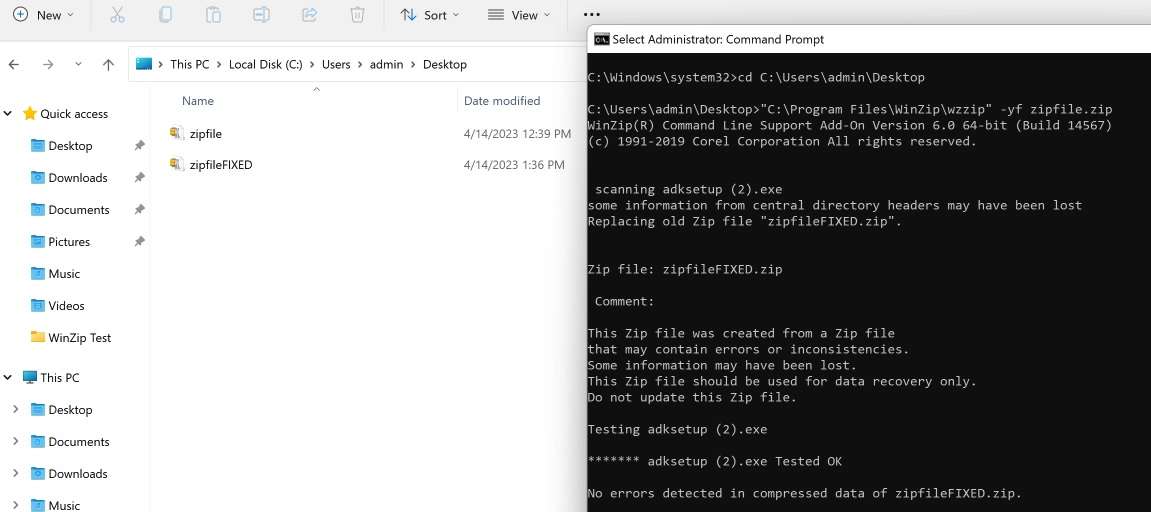
Schritt 3: Geben Sie den folgenden Befehl ein: C:\Programme\WinZip\wzzip -yf zipfile.zip. Ersetzen Sie zipfile.zip durch den Namen Ihrer beschädigten Zip-Datei. Drücken Sie die Eingabetaste, um den Befehl auszuführen und WinZip wird versuchen, die Zip-Datei zu reparieren.
Methode 3: Erstellen exakter Kopien der fehlerhaften Dateien
Hier ist ein praktischer Ansatz für die Reparatur von Zip-Dateien durch die Erstellung präziser Duplikate beschädigter Dateien. Bei dieser Methode werden beschädigte Abschnitte durch entsprechende Teile aus einer neuen Zip-Datei ersetzt, um die Datenintegrität wiederherzustellen. Folgen Sie diesen Schritten:
Schritt 1: Erstellen Sie eine neue Zip-Datei mit demselben Namen wie die beschädigte Datei.
Schritt 2: Öffnen Sie sowohl die neue als auch die beschädigte Zip-Datei. Identifizieren Sie die beschädigten Teile der beschädigten Datei. Kopieren Sie die entsprechenden Teile aus der neuen Datei und ersetzen Sie die beschädigten Abschnitte in der ursprünglichen Zip-Datei.
Schritt 3: Führen Sie den Befehl zum Testen der reparierten Zip-Datei aus, um deren Integrität sicherzustellen.
Versuchen Sie, die reparierte Zip-Datei mit einem Tool wie WinZip zu dekomprimieren.
Teil 2. Die häufigsten Ursachen für den 7-Zip Fehler und wie Sie ihn beheben
Zip-Dateien, auch die mit 7-Zip komprimierten, sind anfällig für viele Faktoren, die zu Beschädigungen führen können. Durch die Ermittlung der Ursachen und die Ergreifung von Präventivmaßnahmen können Sie die Integrität Ihrer komprimierten Daten erhalten. Hier sind die wichtigsten Ursachen für Fehler in Zip-Dateien:

- Virus
Viren stellen eine große Gefahr für die Integrität von 7-Zip-Dateien dar. Bösartige Software kann in Zip-Archive eindringen und diese beschädigen. Eine zuverlässige Antiviren-Software, die potenzielle Bedrohungen erkennt und beseitigt, ist von entscheidender Bedeutung.
- Fehler beim Herunterladen
Unvollständige oder unterbrochene Downloads können zu beschädigten 7-Zip Dateien führen. Die Gewährleistung einer stabilen Internetverbindung und das erneute Herunterladen von Dateien, wenn Fehler auftreten, verringern dieses Risiko.
- Datei Header Beschädigung
Eine Beschädigung des Datei-Headers, des wesentlichen Teils eines ZIP-Archivs, der Metadaten enthält, kann zu Fehlern führen. Eine ordnungsgemäße Handhabung und Speicherung hilft, beschädigte Header zu vermeiden.
- Fehlerhafte Apps für die Komprimierung
Die Verwendung unzuverlässiger oder veralteter Anwendungen zum Komprimieren von Dateien kann zu Fehlern führen. Wenn Sie sich für vertrauenswürdige Komprimierungstools wie 7-Zip entscheiden, bleibt die Integrität der Dateien erhalten.
- Ungültige Benutzereingabe
Falsche Befehle oder Parameter bei der Komprimierung oder Extraktion können zu Fehlern führen. Eine genaue Benutzereingabe verringert die Wahrscheinlichkeit, dass die Datei beschädigt wird.
Sie können das Risiko einer beschädigten Datei verringern, indem Sie diese beiden Methoden anwenden:
Methode 1: Scannen nach einer Infektion mit Antivirus
Viren stellen eine erhebliche Gefahr für die Stabilität von 7-Zip-Dateien dar. Mit einer robusten Antivirenlösung können Sie potenzielle Infektionen erkennen und beseitigen. Folgen Sie diesen Schritten:
Schritt 1: Stellen Sie sicher, dass Ihre Antiviren-Software aktualisiert ist.
Schritt 2: Führen Sie einen vollständigen Scan des Systems durch, einschließlich der Verzeichnisse, in denen die 7-Zip-Dateien gespeichert sind.
Schritt 3: Quarantäne oder Entfernung aller erkannten Bedrohungen.
Schritt 4: Aktualisieren Sie Ihr System regelmäßig und führen Sie Antiviren-Scans durch, um es sicher zu halten.
Methode 2: Reboot oder Neustart von 7-Zip Dateien
Manchmal kann ein einfacher Neustart Probleme beheben, die 7-Zip-Fehler verursachen. Und so geht's:
Schritt 1: Schließen Sie alle geöffneten 7-Zip Instanzen.
Schritt 2: Starten Sie Ihren Computer neu, um neu zu beginnen.
Schritt 3: Öffnen Sie 7-Zip und versuchen Sie den Vorgang erneut.
Schritt 4: Wenn die Fehler weiterhin bestehen, sollten Sie 7-Zip neu installieren oder nach Updates suchen.
Teil 3: Wie man die Beschädigung von WinZip-Dateien verhindert
Das Verhindern der Beschädigung von WinZip-Dateien ist entscheidend für die Integrität Ihrer komprimierten Daten. Mit den folgenden Tipps können Sie sich vor möglichen Problemen schützen:

- Schutz durch Passwort. Sichern Sie Ihre WinZip-Dateien mit Passwörtern, um einen zusätzlichen Schutz zu gewährleisten. Passwörter erlauben nur autorisierten Benutzern den Zugriff und die Änderung des Inhalts. Es verringert das Risiko der Beschädigung.
- Regelmäßige Backups. Erstellen Sie routinemäßige Sicherungen Ihrer WinZip-Dateien. So können Sie Daten im Falle einer Beschädigung oder eines Verlusts wiederherstellen. Es bietet auch eine Ausfallsicherung für unerwartete Probleme.
- Vermeiden Sie unterbrochene Downloads. Sorgen Sie für eine stabile und ununterbrochene Internetverbindung, wenn Sie WinZip-Dateien herunterladen oder erstellen. Unterbrochene Downloads können zu unvollständigen Archiven führen und die Wahrscheinlichkeit einer Beschädigung erhöhen.
- Aktualisieren Sie die WinZip-Software. Halten Sie Ihre WinZip-Software auf dem neuesten Stand. Ein Update auf die neueste Version stellt sicher, dass Sie von Fehlerbehebungen und Sicherheitsverbesserungen profitieren. Außerdem wird die Stabilität verbessert und das Risiko einer beschädigten Datei verringert.
- Überprüfen Sie die Quellen. Seien Sie vorsichtig, wenn Sie WinZip-Dateien aus externen Quellen herunterladen oder empfangen. Überprüfen Sie die Authentizität und Zuverlässigkeit der Dateien, die Sie herunterladen. Dadurch wird verhindert, dass beschädigte oder bösartige Daten in Ihre Archive gelangen.
Fazit
Die Reparatur beschädigter WinZip-Dateien ist für die Datenintegrität unerlässlich. Der Artikel untersuchte viele Methoden und hob Repairit als die beste Wahl hervor. Das spezielle Tool eignet sich hervorragend zur Wiederherstellung von Dateien. Es ist das empfohlene Tool für die Reparatur von Zip-Dateien, 7-Zip- und WinRAR-Dokumenten.
Tipps zur Vorbeugung, wie z.B. Antiviren-Scans und regelmäßige Backups, bleiben entscheidend. Alternative Tools wie WinZip und 7-Zip können bei der Reparatur helfen. Wählen Sie die Methode, die Ihren Anforderungen entspricht, damit Ihre Dateien sicher bleiben. Schnelles Handeln bei der Reparatur und proaktive Maßnahmen tragen zu einem robusten Ansatz bei. Verwalten und sichern Sie Ihre komprimierten Daten, damit Sie WinZip-Dateien nicht reparieren müssen.
FAQ
-
1. Wann verwenden Sie Zip-Dateien?
Zip-Dateien sind in vielen Situationen nützlich. Sie sind ideal, um große Mengen an Informationen per E-Mail zu versenden. Außerdem schützen Zip-Dateien sensible Daten während der Übertragung und minimieren den Speicherbedarf. Es erreicht dieses Kunststück, indem es mehrere Dateien in ein einziges Archiv komprimiert. -
2. Warum braucht WinZip manchmal zu lange zum Komprimieren oder Extrahieren?
Die Verarbeitungsgeschwindigkeit von WinZip kann durch den Windows Attachment Service beeinträchtigt werden. Der Dienst scannt Dateien zu Sicherheitszwecken, was zu Verzögerungen bei der Komprimierung oder Extraktion führt. Bei der Bearbeitung großer Dateien kann es zu längeren Bearbeitungszeiten kommen. Dies kann auch bei der Bearbeitung zahlreicher Objekte in einem Zip-Archiv passieren. -
3. Wo werden die Zip-Dateien nach dem Herunterladen gespeichert?
Zip-Dateien landen beim Herunterladen in der Regel im Ordner "Downloads" auf Ihrem Gerät. Sie können Ihre heruntergeladenen Zip-Dateien in diesem zentralen Repository finden und darauf zugreifen. Es rationalisiert die Dateiverwaltung und bietet einen praktischen Ausgangspunkt für die Extraktion oder weitere Aktionen. -
4. Sind 7-Zip, WinRAR und WinZip dasselbe?
7-Zip, WinRAR und WinZip dienen zwar dem gemeinsamen Zweck der Dateikomprimierung, unterscheiden sich aber in ihren Funktionen und Formaten. 7-Zip zeichnet sich durch eine hohe Komprimierungsrate aus. WinRAR unterstützt eine Vielzahl von Formaten, und WinZip legt Wert auf eine benutzerfreundliche Oberfläche. Es ist hilfreich, wenn Sie das richtige Tool für Ihre speziellen Bedürfnisse und Vorlieben auswählen.

